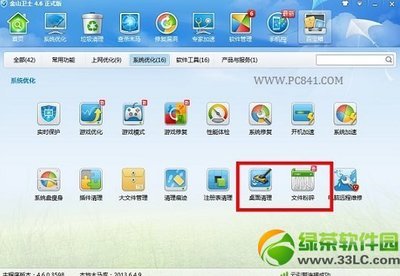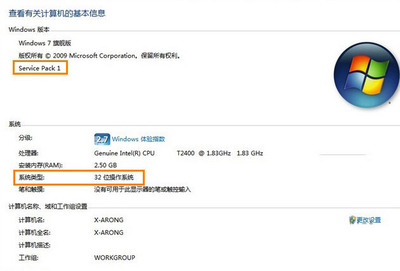共享打印机无法打印怎么办 精 1、
在桌面上双击打开网上邻居:
共享打印机无法打印怎么办 精 2、
单击“设置家庭或小型办公网络”:
共享打印机无法打印怎么办 精 3、
单击两次“下一步”:
共享打印机无法打印怎么办 精_打印机共享后无法打印
共享打印机无法打印怎么办 精 4、
勾选“这台计算机通过我的网络上的另一台计算机或住宅网关连接到Internet”后,单击“下一步”:
共享打印机无法打印怎么办 精 5、
输入计算机名,然后单击“下一步”:
共享打印机无法打印怎么办 精 6、
输入工作组名。如果同一个局域网里的计算机,建议全部统一为一个工作组名。比如输入MSHOME后单击“下一步”:
共享打印机无法打印怎么办 精_打印机共享后无法打印
共享打印机无法打印怎么办 精 7、
确认设置信息之后,单击“下一步”:
共享打印机无法打印怎么办 精 8、
稍等片刻,即可安装成功:
共享打印机无法打印怎么办 精 9、
选择“完成该向导。我不需要在其他计算机上运行该向导”后,单击“下一步”:
共享打印机无法打印怎么办 精_打印机共享后无法打印
共享打印机无法打印怎么办 精 10、

?单击“完成”,然后确认电脑上没有需要保存的文档等,单击“是”,确认重新启动计算机:
共享打印机无法打印怎么办 精 1、
打开控制面板,然后双击打开“打印机和传真”:
共享打印机无法打印怎么办 精_打印机共享后无法打印
共享打印机无法打印怎么办 精 2、
右击需要共享的打印机,然后选择“共享”:
共享打印机无法打印怎么办 精 3、
?单击“共享这台打印机”,然后输入要共享的打印机的名称后,单击“确定”:
共享打印机无法打印怎么办 精 1、
在已经共享打印机的电脑上依次单击开始,运行,然后输入cmd后按回车:
共享打印机无法打印怎么办 精_打印机共享后无法打印
共享打印机无法打印怎么办 精 2、
?输入Ipconfig/all后按回车,即可找到本机的ip地址如下。本文中实例中的计算机的ip地址为192.168.0.38:
共享打印机无法打印怎么办 精 1、
在需要安装共享打印机的电脑上依次单击开始运行,然后输入双斜杠和刚才的计算机ip地址后,按回车确定。比如本文实例中的计算机的应该输入的地址为\192.168.0.38:
共享打印机无法打印怎么办 精 2、
双击已经共享的打印机,或者直接右击打印机,选择“连接”:
共享打印机无法打印怎么办 精_打印机共享后无法打印
共享打印机无法打印怎么办 精 3、
单击“是”,即可安装打印机驱动:
共享打印机无法打印怎么办 精 4、
完成安装网络打印机之后,可以设置打印机为默认打印机。同时,如果出现打印机不能连接的问题,就需要检查网络是否已经连接的问题了。
共享打印机无法打印怎么办 精——注意事项?安装网络打印机之后,网络质量问题,打印机共享权限等问题都是造成网络打印机无法打印问题的原因,但只要重新进行打印机安装共享流程,就能解决大部分的故障。
 爱华网
爱华网